活用テクニック
施策概要
1on1のテンプレートを利用して、実施内容を記録させ、関係者へ共有する
部下・上司が過去の面談内容を振り返ることができるように、会話した内容を蓄積できるフォーマットを用意しました。このフォーマットを現場に共有し、それに沿って記録をしてもらっています。そうすることで、人事部や経営側で実施したかどうかを把握することができるようになりました。また、現場社員からも、話した内容を振り返ることや、異動時などの引き継ぎに役立つとの声もあがっています。

- フォーマットを用意し、現場に共有する
- 1on1の実施状況を確認する
カオナビを使った解決策
『スマートレビュー』に登録されているテンプレートを使用する
『スマートレビュー』には1on1のテンプレートが登録されています。トップページ右上の『テンプレートを確認』からテンプレート一覧が表示されるので、『1on1』を選択します。

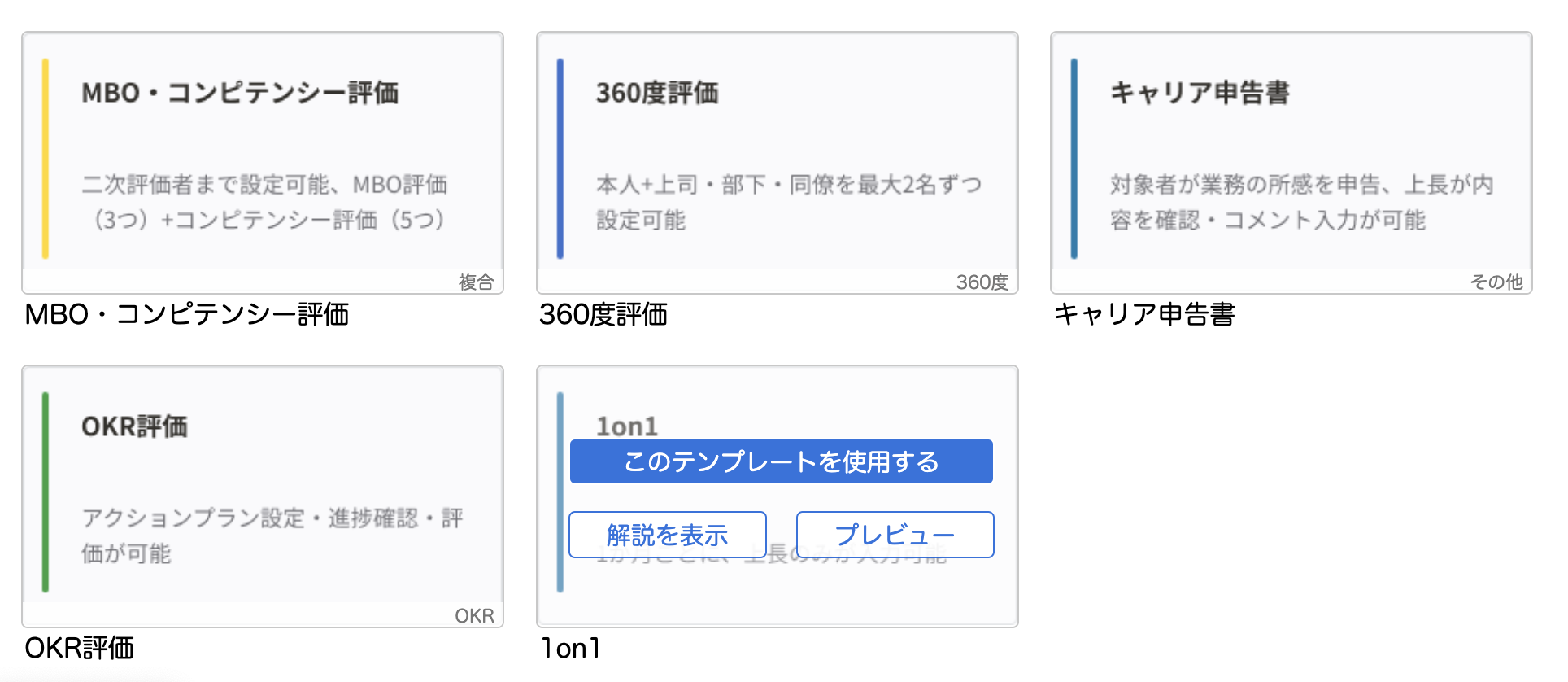
このとき『プレビュー』を選択すると、レイアウトのイメージを確認することもできます。社員・上司が過去の面談内容を振り返ることができるテンプレートも用意してます。自社の運用状況に応じて活用できます。

面談対象者・面談者を登録する
保存したイベント右上のメニューアイコン上にある『対象者設定』より面談対象者、『参加者候補』より面談者を登録できます。登録は、画面下部のメンバー一覧から上のエリアにドラッグ&ドロップする簡単な操作で行えます。
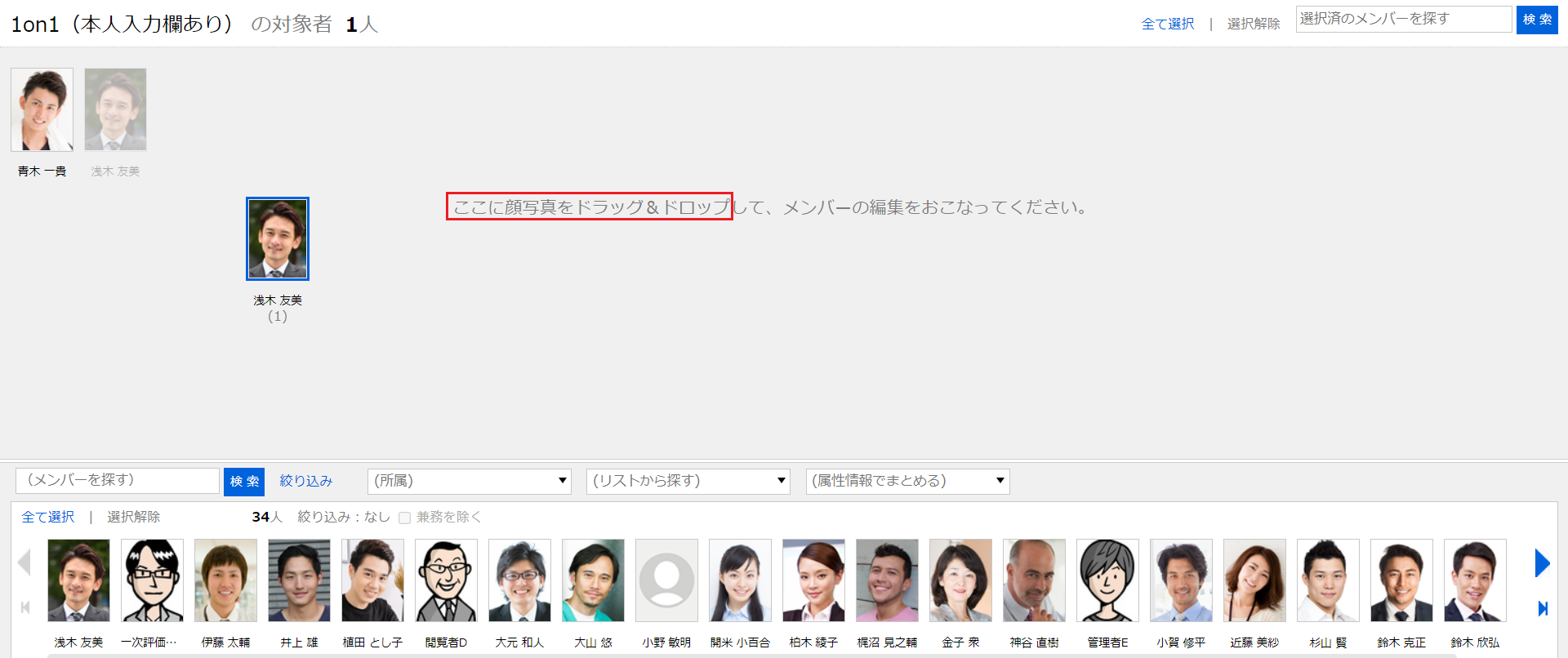
面談対象者・面談者の組み合わせは、対象者一覧画面から行えます。参加者候補設定で登録した面談者をリストから選択して設定します。

トップ画面でステータスを切り替えるだけで、1on1のイベントが使用できるようになります。これまでExcelなどの属人的な管理だった面談データを、継続的に蓄積することが可能になります。

対象者⼀覧画⾯から実施状況の確認を⾏う
対象者一覧画面からリアルタイムで1on1の実施状況が確認できます。

また、未対応者を絞り込み、催促メールをその場で送ることもできます。

カオナビ設定手順
- テンプレートから『1on1』を選択する
- 面談対象者・面談者の設定をする
- イベントを開始する
- 実施状況の管理をする
カオナビ導入済みの方
活用資料を確認する導入をご検討中の方
3分でわかるカオナビいますぐ資料で確認してみたい




